Mac-pakka. Forstå, utnytt og få mer glede av Macen din. Se gratis tips og få hjelp på
|
|
|
- Ole Caspersen
- 7 år siden
- Visninger:
Transkript
1 apple apple apple Mac-pakka Forstå, utnytt og få mer glede av Macen din Se gratis tips og få hjelp på
2 INNHOLD i Mac-pakka Grunnleggende Finder og filstruktur Installasjon av programmer Vaner og uvaner Effektivitet Bilder icloud Backup og sikkerhet macos Sierra Eplehjelp AS leverer denne boken som den foreligger uten noen form for garanti. Eplehjelp har ikke i noe henseende ansvar for noe av innholdet i boken og fraskriver seg ethvert ansvar for økonomiske tap som påberopes tilbakeført til boken hva enten dette gjelder direkte tap eller følgeskader. Eplehjelp forbeholder seg retten til å gjøre endringer i nye utgaver av boken uten varsel. Det må ikke kopieres fra denne blokka utover det som er tillatt etter bestemmelsene i lov om opphavsrett til åndsverk. Eplehjelp AS og denne boken har ingenting med Apple å gjøre og alle ikoner og grafiske elementer fra Apple tilhører Apple og er Apple sine varemerker og rettigheter.
3 MANGE SYNES TEKNOLOGI ER VANSKELIG. For meg som har vokst opp med internett føyer backup, oppdatering og konfigurering seg inn i rekken av daglige banaliteter på linje med å pusse tennene. Mange som ikke har vokst opp under samme digitale forhold har derimot problemer med å henge med i utviklingen. Heldigvis finnes det håp. Øvelse gjør mester og alle kan lære noe nytt. HVORDAN HØYREKLIKKER JEG? Etter å selv ha stått i butikk opplevde jeg at kundene gikk ut av butikken med en forventning om at nå skal alt bli så enkelt jeg har jo Mac, ipad, eller iphone! Mange kom tilbake. Forventningen var ikke alltid innfridd. I dag får jeg daglig spørsmål om elementære ting. Hvordan høyreklikker jeg? Hva er egentlig denne skyen? ØVELSE GJØR MESTER. Mangelen på den grunnleggende forståelsen gjør at mange vegrer seg fra å prøve. Men tastene biter ikke. Det gjør heller ikke innstillinger, systemoppdateringer, eller Safari. Selv ikke det å skrive passord feil 3 ganger fører til verdens undergang det vil bare ta litt tid å lage et nytt. Feilene vi gjør i den digitale verden, kan rettes opp, like enkelt som i den analoge. Selv en mappe som er slettet kan du mest sannsynlig finne tilbake til. Vi vet at det ikke bare er å gjøre sånn. Mange vil nok bli overrasket over å se mestringsfølelsen og gleden til en som lærer seg sin første tastatursnarvei. Vi mener du må begynne med å virkelig forstå det grunnleggende før du kan begynne å utnytte mulighetene. Nøkkelen ligger i å aldri gi opp. Å prøve, feile og prøve på nytt. Mac-pakka er laget med 5 års erfaring og disse refleksjonene i bakhodet. Det er en kortfattet oppsummering med alt det viktigste du trenger for å forstå, utnytte og få glede av Macen din. Øvelse gjør mester og alle kan lære noe nytt!
4
5
6 Siden Henrik Ruud startet Eplehjelp i 2012 har han holdt kurs for og hjulpet vis av Mac-brukere. Det viktigste han lærte av å ha hjulpet så mange mennesker er at alle sliter med det samme. De fleste mangler en grunnleggende forståelse også er det så utrolig mange ting man skal vite og huske på at det går bare i surr. På grunn av dette lagde vi Mac-pakka. Henrik har ett mål med Mac-pakka; at du skal gå fra å syntes Macen er litt vanskelig til å virkelig forstå hvordan du skal bruke den og ha glede av den på en daglig basis. Etter du har sett kurset og lest dette kursmatereale vil du ha en større forståelse for: Finder og filstrukturen på Macen Bildene dine icloud og skyen Hvordan bli mer effektiv Hvis du ønsker å kunne bruke Macen din bedre er dette perfekt for deg. Både hvis du aldri har tatt et Mac-kurs tidligere eller ønsker å bli mer effektiv på Macen. Siden vi er helt sikre på at du vil lære noe nytt og ha glede av kurset gir vi deg 100% fornøydgaranti. Det vil si at hvis du har kjøpt kurset på nett og ikke er fornøyd gir vi deg pengene tilbae. Kurset til den ultimate Mac-pakka finner du på 100% Kursmatereale Nettbasert kurs fornøydgaranti
7 Kursholder Henrik Ruud... med 5 års erfaring med Mac-kurs vet vi at det viktigste er å prøve og feile for å få glede av Macen sin. Det er derfor nettkurs er så genialt. Du kan lære i ditt helt eget tempo, akkurat når det passer deg. I tillegg kan du gå tilbake 1 uke Videobaserte nettkurs har mange fordeler. Vi mener det er den beste måten å lære på: Lær i ditt eget tempo Se en snutt og prøv selv Enkelt, forståelig og steg-for-steg Se kurset så mange ganger du vil Tilgang i evig tid
8 GRUNNLEGGENDE
9 OVERSIKT Bildet over er et fint utgangspunkt for å bli kjent med Macen din. Her finner du Docken, Skrivebordet og Menylinjen. Alle disse er nøkkelelementer til bruken av Macen. To ting du må vite Brukes til tastatursnarveier Trykk to fingre på styreflaten for sekundærklikk / høyreklikk. 9
10 Skrivebordet Skrivebordet brukes ofte som en mellomlagringsplass for filer og andre dokumenter. Alle skjermbilder lagres automatisk her, men hold det så ryddig som mulig for best ytelse på maskinen. Dersom du ønsker å endre skrivebordsbakgrunn, kan du enkelt gjøre dette ved å høyreklikke på skrivebordet og velge endre skrivebordsbakgrunn. Docken På linjen nederst finner du en snarvei til dine mest brukte programmer. Denne kan tilpasses under Dock i Systemvalg. Vi anbefaler å ha få programmer her for en mer oversiktlig og enkel Dock. Klikk, hold og dra et ikon til Skrivebordet for å fjerne det fra Docken. Menylinjen Det ligger mange hemmeligheter og hjelpemidler i Menylinjen øverst på skjermen. Venstre side endrer seg basert på hvilket program som er åpent og du kan alltid utføre handlinger fra valgene. Klikk på de forskjellige og gjør deg kjent med mulighetene! Høyre side er generisk og endrer seg ikke basert på hvilket program du har åpent. Her kan du legge snarveier og ikoner til funksjoner som tid, batteri, nettverkstilgang og Spotlight. 10
11 Finn informasjon om Macen din 1. Klikk på Apple-logoen apple øverst til venstre på skjermen 2. Velg Om denne maskinen Her finner du serienummer, når maskinen er laget og andre spesi fikasjoner. Klikk på Lagring for å se hva som tar plass på harddisken og hvor mye ledig plass du har. Lagring Under Lagring får du en oversikt over hva som tar plass på Macen din. Ofte ser vi at kategorien Annet tar opp mest plass. Her ligger alt fra operativsystemet til enkeltfiler. For å få en bedre oversikt, kan du bruke programmet Daisy Disk. Programmet søker gjennom mappene på din Mac, og lar deg slette mapper som opptar mye plass. Les mer om dette under rensekapittelet og anbefalte apper. Husk å ikke slette ting du ikke vet hva er Er du ny på Mac eller har du aldri tatt et Mac-kurs før? Da anbefaler vi deg å sjekke ut vårt Ny på Mac-kurs på 11
12 FINDER & FILSTRUKTUR
13 FINDER Finder er hjertet i Macen og stedet alle filer, dokumenter, bilder og programmer lagres. Derfor anbefaler vi å holde orden og sette opp en mappestruktur. Klikk med to fingre på styreflaten for å sekundærklikke (høyreklikke) på filen. Da får du opp en meny med alle mulig hetene du har! Lag ny mappe 1. Gå til Arkiv i Menylinjen 2. Velg Ny mappe 3. Markér mappen og trykk på enter-tasten for å endre navnet Klikk, hold og dra en fil til mappen for å legge den der. Du kan også dra en mappe på samme måte. 13
14 Legg til mapper i sidepanelet 1. Åpne et Finder-vindu 2. Klikk på Finder i Menylinjen 3. Klikk på Valg 4. Under Sidepanel kan du huke av for hvilke mapper du vil ha i sidepanelet Legg personlige mapper i sidepanelet Om du har en mappe i Finder du besøker ofte, kan du legge en snarvei til denne i sidepanelet. 1. Finn mappen du jobber ofte med 2. Markér mappen og dra den til sidepanelet Du kan også fra en mappe fra Finder til Docken! Gjenta stegene over, men dra den til høyre side av Docken ved siden av Papirkurven. Velg åpningsmappe i Finder 1. Åpne et Finder-vindu 2. Klikk på Finder i Menylinjen 3. Klikk på Valg 4. Gå til Generelt 5. Under Nye Finder-vinduer viser kan du velge hvilken mappe som skal vises når et nytt Finder-vindu åpnes Velg den mappen du bruker mest. For eksempel Dropbox eller Dokumenter. 14
15 Finn din visningsmåte Du kan selv velge hvordan filene skal vises i Finder. Se etter disse ikonene og klikk på de forskjellige for å finne ut hvilken visningsmåte du foretrekker. Markér en fil og trykk mellomromstasten for en rask forhåndsvisning av bildet eller dokumentet. Vis bane-, fane- og statuslinje Gå til Vis i Menylinjen og klikk Vis Banelinje, Vis Fanelinje eller Vis Statuslinje. Dette gjør at du kan få opp flere faner, oversikt over hvilke mapper dokumentet ligger i og informasjon om selve dokumentet nederst i vinduet. Sett det opp etter hva du selv mener er oversiktlig. Markere flere filer Skal du flytte flere filer fra en mappe til en annen, finnes det mange lure snarveier. Hold inne CMD og klikk på flere filer for å markere de. Dette lar deg markere flere vilkårlige filer i en mappe. Klikk på en fil og hold inne Shift. Klikk igjen på en fil lenger ned i samme mappe. Nå markerer du alle filene mellom den første og siste filen du klikket på. Her kan du også bruke piltastene for å markere filene. Har du også kaos og rot i Finder? Lær deg å rydde opp og lage en Finder-struktur i Ny på Mac- eller Finder-kurset vårt på 15
16 INSTALLASJON AV PROGRAMMER 16
17 ANBEFALTE APPER Daisy Disk Denne scanner gjennom harddisken og finner skjulte og store filer. Når filene er funnet, kan du fjerne de ved få tastetrykk. Søk etter Daisy Disk i App Store for å laste ned. Memory Monitor Memory Monitor optimaliserer hukommelsen din, les mer på side 25. Søk etter Memory Monitor i App Store for å laste ned. F.lux F.lux justerer automatisk lyset fra skjermen etter hvilken tid på døgnet det er. På denne måten slipper du den brå overgangen fra dagslys. F.lux er gratis og finnes her: App Trap Se for deg en flått som har bitt seg fast i armen. Du fjerner kroppen, men bena sitter igjen. Dette gjelder også programmene du sletter fra Macen din. App Trap sletter programmene en gang for alle. App Trap lastes ned gratis her: Bitdefender Virus Scanner Dette er et trygt og enkelt antivirus-program som beskytter deg. Bitdefender Virus Scanner er gratis og finnes i App Store. 17
18 VANER & UVANER
19 IKKE-ANBEFALT I motsetning til programmene vi anbefaler, finnes det programmer du må holde deg unna. MacKeeper Det har vært flere medieoppslag og styr rundt dette programmet. Vår erfaring tilsier at de prøver å lure personer til å tro at det er fare på Macen og vil ha penger for å fikse opp i det, noe som bare er tull. Bruk Bitdefender og Malwarebytes over for å holde Macen din trygg. Hola Mange bruker programmer for VPN for å se norsk nett-tv utenlands. Dette medfører risiko og verst er VPN-tjenesten Hola!. Dette programmet åpner dører for trusler og vi fraråder alle å bruke det. 5 ting du ikke må gjøre 1. Aldri skru av maskinen - husk å skru den av én gang i uken 2. Aldri avslutte programmer - avslutt programmer du ikke bruker 3. Ha stappfull harddisk - ha minst 20% ledig plass på harddisken 4. Ikke oppdatere Apps - oppdater programmer så ofte du kan 5. Ikke ha backup - ta backup minst én dag i uken 19
20 6 TIPS FOR EN FRISK OG RASK MAC Macen din trenger vedlikehold. Gjør den en tjeneste og gå gjennom denne listen regelmessig, så holder den lenger. Ukentlige rutiner 1. Ta backup / sjekk Time Machine 2. Rydd skrivebordet 3. Oppdater programvare og apper 4. Tøm Papirkurven 5. Skru Macen av og på Månedlige rutiner 6. Førstehjelp på harddisk 1. Ta backup / sjekk Time Machine 1. Bruk Macens integrerte backup-løsning, Time Machine 2. Koble til AirPort Time Capsule eller en ekstern harddisk 3. Gå til Systemvalg og velg Time Machine 4. Klikk på Velg sikkerhetskopidisk og velg den du vil ha backupen på 5. Klikk på Bruk disk Huk av for Vis Time Machine i Menylinjen For å starte sikkerhetskopiering eller sjekke når siste backup ble tatt, klikk på ditt nye ikon i menylinjen. 20
21 2. Rydd skrivebordet Et fullt skrivebord gjør Macen din tregere. Aller helst skal skrivebordet være så tomt som mulig. Flytt filer til relevante mapper i Finder og slett de du ikke har bruk for. 3. Oppdater programvare og apper Gå til App Store og klikk på Oppdateringer øverst til høyre. Der vil du få en liste over apper og programvare som kan oppdateres. Klikk Oppdater til høyre for programmet, for å få siste versjon. 4. Tøm papirkurven Papirkurven fylles opp. Tøm denne jevnlig for å frigjøre plass. Høyreklikk på Papirkurven helt til høyre i Docken og velg Tøm Papirkurv. 5. Skru Macen av og på Macen din trenger hvile. Vi anbefaler deg å slå av maskinen når du ikke bruker den og jevnlig kjøre en omstart. Klikk på Apple-logoen apple øverst til venstre på skjermen og velg Omstart. Gjør dette en gang i uken. Hvis du sliter med Wi-Fi, skru det av og på. 6. Førstehjelp på harddisk Søk etter Diskverktøy i Spotlight (se side 29). Her får du opp informasjon om harddisken din og mulighet til å utføre Førstehjelp. Velg Førstehjelp i menyen øverst i vinduet og klikk Start. Dette søker etter, og reparerer potensielle feil på harddisken. For mer informasjon rundt dette, se vår gratis e-bok på eplehjelp.no 21
22 + L EFFEKTIVITET 22
23 TASTATURSNARVEIER Disse må du kunne C Kopier V Lim inn a Marker alt x Klipp ut S Lagre Z Angre b Fet tekst i Kursiv tekst u Understreket tekst f Finn / søk i dokumenter og annet O Åpne P Print dokument Spotlight 23
24 Disse er fine å kunne n Åpne nytt vindu w Lukk vindu M Minimer vindu q Avslutt program h Skjul vindu ctrl f Fullskjermsvisning esc Avslutt Fullskjermsvning (kan variere) Bytt program z Utfør likevel Geniale skrivesnarveier a Marker alt C Kopier x Klipp ut V Lim inn fn Omvendt sletting av bokstaver Slett hele linjen 24
25 trippelklikk Velg paragraf Marker én bokstav av gangen Marker én setning av gangen Hopp helt til høyre i linjen Hopp helt til venstre i linjen Hopp helt til toppen i dokumentet Hopp til bunnen av dokument? + Større tekststørrelse Mindre tekststørrelse skjermbilde på mac # 3 Ta skjermbilde av hele skjermen. Alle skjermbildene legger seg som standard på skrivebordet på Macen din. $ 4 Ta skjermbilde av deler av skjermen. Ta utsnitt av det du vil ta bilde av ved å klikke, holde, dra og slippe. Vil du lære flere snarveier og bli enda mer effektiv? Sjekk ut tastatursnarveier- og effektiviseringskurset på 25
26 BILDER
27 Bilder-mappen i sidepanelet Denne mappen i Finder er laget for oppbevaring av Bilder. Her ligger Bilder-biblioteket, og vanligvis en haug av løse bilder. Alt du ser i Bilder-programmet ligger lagret i Bilder-Biblioteket. Dokumenter, Skrivebord og Nedlastinger På samme måte som Bilder-mappen i Finder ligger det ofte løse bildefiler i Dokumenter, Skrivebord og Nedlastinger mappen. Importer disse bildene til Bilder, og slett de du ikke ønsker å beholde. Dropbox For deg som bruker Dropbox på iphone legger det seg bilder i mappen Camera Uploads under Dropbox. Legg disse inn i Bilder, og skru av kameraopplasting fra Dropbox på iphone. Vi anbefaler deg å ha alle bilder i Bilder-programmet. Dette gir deg bedre oversikt og system. Med Bilder-programmet får du bedre oversikt og system på alle bilder på Macen. I tillegg til dette lar Bilder-programmet deg synkronisere bilder mellom din iphone, ipad og Mac helt automatisk med icloud. 27
28 Min bildestrøm Mange kjenner Min bildestrøm fra iphoto. Når du huker av for Min bildestrøm på alle ios-enheter, sendes bilder du tar automatisk til din Mac. NB! Hvis du aktiverer Min bildestrøm på Mac sendes alle bildene du importerer fra andre kameraer og enheter også opp i skyen. icloud bildebibliotek Mens Bildestrømmen sender bilder EN VEI, laster icloud Bildebibliotek alle bildene dine på alle dine enheter opp i skyen. Den sender altså hele ditt Bilder-bibliotek til icloud, ikke bare bilder fra iphone og ipad. Da får du en sikkerhetskopi av alle dine bilder i icloud. I tillegg synkroniseres alle dine album og bilder mellom Mac, ipad og iphone. Huk av for icloud Bildebibliotek på din Mac og dine andre enheter for å aktivere. Velg optimaliser lagring under icloud Bildebibliotek kun dersom du ønsker å spare lagringsplass uten å slette bilder. icloud bildedeling icloud bildedeling lar deg opprette delte albumer som ligger lagret i icloud. Dersom du huker av for denne innstillingen kan du enkelt dele bilder med venner og familie. Trykk på Delt i Bilder på iphone og opprett et nytt delt album. Gi det et nytt navn, og inviter de du ønsker med deres Apple ID. 28
29 BILDEUTFORDRINGER Jeg har full iphone og alle bildene fra Macen ER også på min iphone. Hva gjør jeg? Dersom du ønsker å sende bilder fra iphone til Mac men du ikke ønsker bilder fra Mac på din iphone, skrur du av icloud Bildebibliotek på iphonen, og sørger for at bare Min Bildestrøm er på på iphonen. Du kan fortsatt ha aktivert icloud bildebibliotek på Macen. Ligger bildene mine dobbelt når jeg importerer fra iphone til Mac? Hvis du har på Min Bildestrøm og du i tillegg prøver å importere bilder til Mac med USB-ledningen sier Macen ifra om at disse allerede er importert. Det som derimot skjer når du kobler til med ledning er at videoene dine fra iphone blir lagt inn i ditt Bilder-biblioteket. Ligger bildene dobbelt når de ligger i Bilder? Nei. Bilder lagrer kun en utgave av bildet du ser, selv om det vises flere steder. Hva skjer hvis jeg sletter bildene mine på en enhet når jeg har icloud bildebibliotek? Når du har aktivert icloud bildebibliotek på alle dine enheter slettes bildet alle steder. Det betyr at det slettes på iphone og ipad dersom du sletter bildet fra Mac. Hvis du ikke bruker icloud bildebibliotek må de slettes manuelt på hver enhet. 29
30 icloud 30
31 SÅ HVA ER EGENTLIG DENNE SKYEN? Skyen er en tjeneste levert av et IT-selskap. Selskapet administrerer servere som du logger deg på via internett. Når du betaler for tjenesten leier du plass på en av serverne. Serverne er regnet for å være sikrere enn lokale datamaskiner, men de kan også bli utsatt for angrep. Se side 63. Du kan også tenke på skyen som en trådløs harddisk med filene dine som automatisk oppdateres på alle enheter. Gjør du en endring på Macen skjer endringen autoamtisk på iphonen også. De forskjellige skytjenestene har forskjellige funksjoner, men felles for de fleste er synkronisering på tvers av enheter (PC/Mac, iphone, ipad, TV, etc.). Vi skal i dette temaet gå detaljert gjennom hvordan Apples skytjeneste icloud settes opp og brukes. icloud fungerer som et bindeledd mellom dine Apple-enheter, og synkroniserer informasjon slik du ønsker. Mange mener at icloud er den ultimate fordelen med å bruke Apple, fordi den gjør det så enkelt å bruke forskjellige Apple-enheter ved siden av hverandre. Et eksempel er å begynne å skrive et notat på iphone og fortsette på Mac om du ønsker det, eller ta telefonen som ringer på Macen istedenfor på iphone når du sitter og jobber. 31
32 icloud-oppsett på mac 1. Åpne Systemvalg og gå til icloud 2. Logg inn med din Apple-ID 3. Huk av for tjenestene du ønsker å synkronisere til icloud 4. Huk av for Finn Mac icloud-oppsett på ipad & iphone 1. Åpne Innstillinger 2. Gå til icloud 3. Logg på med din Apple-ID 4. Huk av for de samme tjenestene som på Mac, så synkroniserer icloud automatisk informasjonen 5. Huk av for icloud Sikkerhetskopi, slik at iphone alltid har en backup i icloud 6. Huk av for Finn iphone, da kan den oppsøkes om du mister den Huk av for Kalender på to enheter. Legg til en ny kalenderhendelse på Mac, så kommer den automatisk i kalenderen på iphone. 32
33 ICLOUD UTFORDRINGER Hvordan ser jeg det som er lagret i icloud? Gå inn på og logg inn med din Apple-ID. Her ligger alt du har valgt å synkronisere til skyen. Gjør en endring i en av programmene og se hvordan det endrer seg på enhetene dine. Sjekk ut Finn iphone for å spore opp telefonen din. Her kan du få den til å spille av en lyd, og slette enheten dersom den er stjålet. Hvor mye kan jeg lagre i icloud? Alle icloud-brukere har inkludert 5 GB gratis lagring i icloud. Dersom du skal ha bilder og sikkerhetskopier trenger du fort mer. Slik øker du lagringsplassen din i icloud på Mac: 1. Åpne Systemvalg og gå til icloud 2. Klikk på Administrer... nederst til venstre 3. Klikk på Endre lagringsabonnement 4. Velg størrelsen du ønskerklikk på Neste 5. Klikk på Fullfør Hvilke tjenester skal jeg velge i icloud? Når du skal velge tjenester i icloud lønner det seg å huke av for det samme på alle dine enheter. På denne måten vil informasjon fra de forskjellige tjenestene synkroniseres automatisk. Den lureste funksjonen i icloud heter Continuity, og kalles fortsett-der-du-slapp. Med denne kan du starte å gjøre en oppgave på din Mac, og fortsette på iphonen din. Dette er automatisk aktivert på alle enheter. 33
34 BACKUP & SIKKERHET 34
35 SIKKERHET Selv om Apple sine produkter er blant de sikreste og enkleste produktene i verden, er det naivt å tro at faren for dataangrep og tap av sensitiv data ikke finnes. Dette kan blant annet skje ved et tyveri, et angrep fra en hacker eller et infiserende virus. Det er viktig å være klar over de forskjellige måtene å sikre dataen sin på, selv om det virker litt kjedelig og komplisert. Vi vet du ikke kommer til å angre den dagen uhellet først er ute. Hvilken data må jeg passe på? Personnummer Kortinformasjon Skatteopplysninger Passord Konfidensiell informasjon Uvurdelige minner i bilder og filmer Hvordan beskytter jeg meg? 1. INSTALLER ET ANTIVIRUSPROGRAM De fleste Mac-brukere bør ha et skikkelig Antivirusprogram. Dette beskytter deg mot skadelig programvare som lagres på din maskin. Eplehjelp anbefaler gratisversjonen av Bitdefender, som lastes ned fra AppStore. Du kan også kjøpe fullversjonen for bedre beskyttelse. 35
36 2. OPPDATER PASSORDENE DINE Dine passord gir deg unik tilgang til din data. Enkle passord er lette å huske, men også enkle å stjele. Lag et langt og komplekst passord. Et passord på 16 tegn er mye vanskeligere å stjele enn ett på 8 tegn. Passordtips Finn et ord eller en referanse du har et spesielt forhold til. Legg til noen tall som betyr noe for deg, og til slutt legge til et par tilfeldige symboler. Husk å bruke både store og små bokstaver. Eksempel: bruk en bil du har hatt, nåværende årstall, et dollartegn og en firkant: FordEscort2016$# Dette passordet er genialt fordi det er enkelt å huske, unikt for deg og det er enkelt å bytte det ut. Vår anbefaling er å bytte passord minst en gang i året. Bytt ut alle passord du har lagret noen gang samtidig med det nye passordet. Da blir alt så mye enklere å huske. NB: Ikke bruk eget navn, navn på nær familie eller husdyr. Dette er veldig vanlig og derfor lett å gjette. 3. TA EN LOKAL BACKUP PÅ EN EKSTERN HARDDISK En lokal backup av hele maskinen din med Time Machine sikrer deg mot datadap. Har du mye sensitiv informasjon er det sikrere med en ekstern harddisk i en brannsafe enn å ha alt i Skyen. For å se hvordan du tar en sikkerhetskopi i Time Machine, se side 1. 36
37 4. KRYPTER HARDDISKEN DIN For å sikre dataen din mot uvedkommende må du kryptere harddisken din. Det er enkelt, gratis, og supersmart. 1. Åpne Systemvalg 2. Åpne Sikkerhet og personvern 3. Gå til FileVault 4. Klikk Slå på FileVault 5. Klikk på tillat at disken kan låses opp med icloud-kontoen Når dette er gjort gjøres all din data utilgjengelig for uvedkommende uten ditt icloud passord. Sørg for at du har kontroll på icloud passordet før du aktiverer dette. Hvis du glemmer det kan du miste tilgang til din egen data. NB! Selv ikke de flinkeste teknikerne i Apple kan redde dataen din om du skulle være så uheldig å miste passordet til din egen kryptering. 5. SKRU PÅ BRANNMUR En brannmur sørger for at din maskin kun tillater godkjente tilkoblinger fra internett, og sikrer deg mot hackere. 1. Åpne Systemvalg 2. Åpne Sikkerhet og personvern 3. Gå til Brannmur 4. Trykk på Slå på Brannmur 6. SKJERMLÅS OG AUTOMATISK PÅLOGGING Et ekstra lag med sikkerhet er å skru på skjermlås, som betyr at Macen låser seg automatisk når den ikke er i bruk. 1. Åpne Systemvalg 2. Huk av for Krev passord 3. Velg når skjermlåsen skal aktiveres 37
38 NOTATER 38
39 39
40 Se gratis tips og få hjelp på Epleblokka startet som en liten idé julen Vi forsto at mange av våre kunde ønsket noe å holde i når de lærte mer om Apple produktene sine. Derfor lagde vi Epleblokka som innholder alt du trenger å vite om Mac, ipad og iphone på 80 sider. Den ble fort veldig populær og nå har vi solgt over flere tusen stykker. Epleblokka beskriver godt hvem vi er. Ikke den lange bruksanvisningen du aldri gidder å lese, men kort, konsist og morsomt, noe som gjør at du ønsker å lære mer. Epleblokka kan du bestille på eplehjelp.no/epleblokka og med rabattkoden epleblokka2476 får du 20% rabatt.
41 Forstå, utnytt og få mer glede av ipad og iphonen din Se gratis tips og få hjelp på Etterhvert skjønte vi også at ikke alle hadde Mac, men bare ipad eller iphone. Derfor lagde i Epleblokka for ipad og iphone. Den inneholder alt det viktigste du trenger å vite om ipad og iphone på 80 sider. Epleblokka for ipad og iphone kan du bestille på eplehjelp.no/epleblokka og med rabattkoden epleblokka2476 får du 20% rabatt. Tone I. Lundsaunet Epleblokka er ufattelig lettfattelig! Allerede tjent inn det den kostet siden jeg fant ut at antivirusprogrammet jeg skulle fornye til 499,- var bortkastet siden det dere anbefaler er gratis. Takk for super hjelp!
42 Har du også spørsmål om Appleproduktene dine og trenger et sted å spørre? Bli med i Epleprat Epleprat er en åpen Facebook-gruppe for alle med Mac, ipad, iphone eller andre Apple-produkter. Et lavterksel tilbud for deg som vil ha et sted å spørre andre eplebrukere. Beregnet for nybegynnere og viderekomne. Ingen dumme spørsmål, bare gode svar. Søk på «Epleprat» på Facebook, så finner du gruppen. Lik oss på Facebook Hold deg oppdatert, få gratis tips og informasjon fra oss, gjør som tusenvis av andre følgere og lik oss på Facebook. Ris eller ros Synes du Epleblokka er helt elendig eller har du noen hyggelige ord å si? Kanskje har du forslag til temaer eller endringer i neste versjon av Epleblokka? Fortell oss hva du synes her:
43 Forstå, utnytt og få enda mer glede av eplene dine med våre nettkurs. Det du kanskje ikke visste er at Epleblokka er laget for å bruke sammen med våre nettkurs. Vi tror nemlig at den beste måten å lære på er når du vil, i ditt helt eget tempo. I tillegg er det viktig å prøve og feile, så du lærer og forstår ting ordentlig. Med videobaserte nettkurs kan du lære alt fra det grunnleggende til mer avanserte ting som tastatursnarveier. Du kan se en snutt, spole tilbake og se det igjen hvis det er vanskelig. Har du Epleblokka kan du bruke den som et oppslagsverk og notatbok. Bruk rabattkoden: Epleblokkaogkurs36818 på denn e helg en
44 Om Enkel og forståelig opplæring og hjelp i Apple-produkter. Eplehjelp er drevet av unge, engasjerte mennesker med mål å lære verden Apple. Vi snur frustrasjon og usikkerhet rundt teknologi til en positiv opplevelse og glede. Vi elsker å hjelpe folk med å forstå teknologien bedre og å få «a-ha-opplevelser». Derfor driver vi Eplehjelp. MAGNUS MYSEN HOLM Konsulentansvarlig Med et skarpt hode løser Magnus det meste når det er problemer med noe med en Apple-logo på. Han er lidenskapelig opptatt av musikk og film, så når det gjelder musikk- eller filmredigering er Magnus mannen. MARTIN FOSSEDAL Kommunikasjonsansvarlig og konsulent Martin var med på å starte Eplehjelp sine tips og nettkurs kalt Epletips i Med vestlandsdialekt og Apple-kunnskap sørger han for strålende fornøyde kunder. HENRIK RUUD Daglig leder, kursholder og gründer Med erfaring fra Humac (nå Eplehuset), en bachelor i økonomi fra BI og en stor dose nysgjerrighet utvikler og leder han Eplehjelp videre. Les mer om Eplehjelp og resten av gjengen på eplehjelp.no
45
46 Er du fornøyd med hjelpen? Hvis du er fornøyd med hjelpen hadde jeg satt stor pris om du forteller en venn eller to om oss så vi kan hjelpe enda flere! Som takk skal du få en gratis versjon av neste Epleblokka, og tipser du mange nok skal du få en gratis rens eller hjelpetime! eplehjelp.no/epleblokka eplehjelp.no/kurs
Rense-boka. Her får du alt du trenger å vite for å holde Macen din ryddig, frisk og rask. Se gratis tips og få hjelp på
 apple apple apple Rense-boka Her får du alt du trenger å vite for å holde Macen din ryddig, frisk og rask Se gratis tips og få hjelp på www.eplehjelp.no INNHOLD i Rense-pakka Hvorfor blir Macer trege?
apple apple apple Rense-boka Her får du alt du trenger å vite for å holde Macen din ryddig, frisk og rask Se gratis tips og få hjelp på www.eplehjelp.no INNHOLD i Rense-pakka Hvorfor blir Macer trege?
Bilder-boka. Her får du alt du trenger å vite for å holde orden på bildene dine. Se gratis tips og få hjelp på
 Bilder-boka Her får du alt du trenger å vite for å holde orden på bildene dine. Se gratis tips og få hjelp på www.eplehjelp.no INNHOLD i Bilder-boka Ta bilder med iphone Redigere og organisere Bilder Bilder
Bilder-boka Her får du alt du trenger å vite for å holde orden på bildene dine. Se gratis tips og få hjelp på www.eplehjelp.no INNHOLD i Bilder-boka Ta bilder med iphone Redigere og organisere Bilder Bilder
webinar Rydd og rens Macen din Vi starter klokken 19:00!
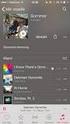 webinar Rydd og rens Macen din Vi starter klokken 19:00! Målet med webinaret: Lære noe nytt, forstå mer og utnytte Macen din bedre Du skal få vite hvordan du holder Macen din frisk og rask: frigjøre plass
webinar Rydd og rens Macen din Vi starter klokken 19:00! Målet med webinaret: Lære noe nytt, forstå mer og utnytte Macen din bedre Du skal få vite hvordan du holder Macen din frisk og rask: frigjøre plass
webinar Rydd og rens Macen din Vi starter klokken 19:00!
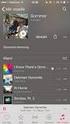 webinar Rydd og rens Macen din Vi starter klokken 19:00! Målet med webinaret: Lære noe nytt, forstå mer og utnytte Macen din bedre Det skal på en måte bli enklere mindre frustrerende morsommere å bruke
webinar Rydd og rens Macen din Vi starter klokken 19:00! Målet med webinaret: Lære noe nytt, forstå mer og utnytte Macen din bedre Det skal på en måte bli enklere mindre frustrerende morsommere å bruke
De viktigste tastatursnarveiene på Mac
 Huskeliste: De viktigste tastatursnarveiene på Mac 24 02 20 25 Tastatursnarveier på Mac Sparer tid og gjør livet enklere «Tastatursnarveier gjør at du kan jobbe smartere, mer effektivt og bruke Macen bedre
Huskeliste: De viktigste tastatursnarveiene på Mac 24 02 20 25 Tastatursnarveier på Mac Sparer tid og gjør livet enklere «Tastatursnarveier gjør at du kan jobbe smartere, mer effektivt og bruke Macen bedre
Oppsummering etter Mac-rens
 Oppsummering etter Mac-rens 1 WWW.EPLEHJELP.NO Takk for at du var innom for å rense Macen din. For oss er det viktig at du er fornøyd og vi er ute etter din tilbakemelding for at vi skal forbedre oss og
Oppsummering etter Mac-rens 1 WWW.EPLEHJELP.NO Takk for at du var innom for å rense Macen din. For oss er det viktig at du er fornøyd og vi er ute etter din tilbakemelding for at vi skal forbedre oss og
6 ting du må vite om Macen din
 Gratis live-webinar 6 ting du må vite om Macen din vi begynner 19:00 Målet med webinaret: Lære noe nytt, forstå mer, få mer glede av Macen din til jobb eller hverdags Det skal bli Enklere Morsommere og
Gratis live-webinar 6 ting du må vite om Macen din vi begynner 19:00 Målet med webinaret: Lære noe nytt, forstå mer, få mer glede av Macen din til jobb eller hverdags Det skal bli Enklere Morsommere og
webinar Rydd og rens Macen din Vi starter klokken 19:00!
 webinar Rydd og rens Macen din Vi starter klokken 19:00! Målet med webinaret: Lære noe nytt, forstå mer og utnytte Macen din bedre Du skal få vite hvordan du holder Macen din frisk og rask: frigjøre plass
webinar Rydd og rens Macen din Vi starter klokken 19:00! Målet med webinaret: Lære noe nytt, forstå mer og utnytte Macen din bedre Du skal få vite hvordan du holder Macen din frisk og rask: frigjøre plass
Gratis live-webinar. Få orden på og glede av Bildene dine - del 2 vi begynner 19:00
 Gratis live-webinar Få orden på og glede av Bildene dine - del 2 vi begynner 19:00 Målet med webinaret: Lære noe nytt, forstå mer, få orden, struktur og glede av Bildene dine Det skal bli Enklere Mer strukturert
Gratis live-webinar Få orden på og glede av Bildene dine - del 2 vi begynner 19:00 Målet med webinaret: Lære noe nytt, forstå mer, få orden, struktur og glede av Bildene dine Det skal bli Enklere Mer strukturert
webinar Våre beste effektiviseringstips! Vi starter klokken 19:00!
 webinar Våre beste effektiviseringstips! Vi starter klokken 19:00! Målet med webinaret: Lære noe nytt, forstå mer og bruke Macen mer effektivt i hverdagen! Planen for webinaret 1. Tastatursnarveier Ikke
webinar Våre beste effektiviseringstips! Vi starter klokken 19:00! Målet med webinaret: Lære noe nytt, forstå mer og bruke Macen mer effektivt i hverdagen! Planen for webinaret 1. Tastatursnarveier Ikke
webinar Det viktigste du må vite om mac OS Sierra Vi starter klokken 19:00!
 webinar Det viktigste du må vite om mac OS Sierra Vi starter klokken 19:00! Målet med webinaret: Lære noe nytt, forstå mer og utnytte Macen din bedre Det skal på en måte bli enklere mindre frustrerende
webinar Det viktigste du må vite om mac OS Sierra Vi starter klokken 19:00! Målet med webinaret: Lære noe nytt, forstå mer og utnytte Macen din bedre Det skal på en måte bli enklere mindre frustrerende
webinar Våre beste effektiviseringstips! Vi starter klokken 19:00!
 webinar Våre beste effektiviseringstips! Vi starter klokken 19:00! Målet med webinaret: Lære noe nytt, forstå mer og bruke Macen mer effektivt i hverdagen! Enten du bruker Mac på jobb eller privat kan
webinar Våre beste effektiviseringstips! Vi starter klokken 19:00! Målet med webinaret: Lære noe nytt, forstå mer og bruke Macen mer effektivt i hverdagen! Enten du bruker Mac på jobb eller privat kan
Gratis live-webinar. Få orden på og glede av Bildene dine - del 1 vi begynner 19:00
 Gratis live-webinar Få orden på og glede av Bildene dine - del 1 vi begynner 19:00 Målet med webinaret: Lære noe nytt, forstå mer og få glede av Bildene dine Det skal bli Enklere Mer strukturert og endelig
Gratis live-webinar Få orden på og glede av Bildene dine - del 1 vi begynner 19:00 Målet med webinaret: Lære noe nytt, forstå mer og få glede av Bildene dine Det skal bli Enklere Mer strukturert og endelig
Virus på Mac? JA! Det finnes. Denne guiden forteller deg hva som er problemet med virus på Mac hva du kan gjøre for å unngå å bli infisert selv
 Virus på Mac? JA! Det finnes. Denne guiden forteller deg hva som er problemet med virus på Mac hva du kan gjøre for å unngå å bli infisert selv «Å tro at det ikke finnes virus på Mac er dessverre litt
Virus på Mac? JA! Det finnes. Denne guiden forteller deg hva som er problemet med virus på Mac hva du kan gjøre for å unngå å bli infisert selv «Å tro at det ikke finnes virus på Mac er dessverre litt
webinar Dette MÅ du vite om sikkerhet på Mac! i disse usikre dager. Vi starter klokken 19:00!
 webinar Dette MÅ du vite om sikkerhet på Mac! i disse usikre dager. Vi starter klokken 19:00! Målet med webinaret: Lære noe nytt, forstå mer og vite hva som gjelder når det kommer til sikkerhet på Mac!
webinar Dette MÅ du vite om sikkerhet på Mac! i disse usikre dager. Vi starter klokken 19:00! Målet med webinaret: Lære noe nytt, forstå mer og vite hva som gjelder når det kommer til sikkerhet på Mac!
Gratis live-webinar. Få orden på og glede av Bildene dine vi begynner 19:00
 Gratis live-webinar Få orden på og glede av Bildene dine vi begynner 19:00 Målet med webinaret: Lære noe nytt, forstå mer, få orden, struktur og glede av Bildene dine Det skal bli Enklere Mer strukturert
Gratis live-webinar Få orden på og glede av Bildene dine vi begynner 19:00 Målet med webinaret: Lære noe nytt, forstå mer, få orden, struktur og glede av Bildene dine Det skal bli Enklere Mer strukturert
webinar Forstå og utnytt skyen Vi starter 19:00!
 webinar Forstå og utnytt skyen Vi starter 19:00! Målet med webinaret er at du: 1. 2. 3. 4. Forstår hvordan skyen fungerer Forskjell på skytjenester Anbefalt oppsett og innstillinger Utnytte mulighetene
webinar Forstå og utnytt skyen Vi starter 19:00! Målet med webinaret er at du: 1. 2. 3. 4. Forstår hvordan skyen fungerer Forskjell på skytjenester Anbefalt oppsett og innstillinger Utnytte mulighetene
Live-webinar. Få orden på og glede av Bildene dine. og begynner snart!
 Live-webinar Få orden på og glede av Bildene dine Vi er og begynner snart! Målet med webinaret er enkelt og greit å lære noe nytt, forstå mer, få orden på, struktur og glede av Bildene dine Det skal bli
Live-webinar Få orden på og glede av Bildene dine Vi er og begynner snart! Målet med webinaret er enkelt og greit å lære noe nytt, forstå mer, få orden på, struktur og glede av Bildene dine Det skal bli
Sjekkliste for sikker og effektiv Mac-bruk
 Eplehjelp Bedrift Sjekkliste for sikker og effektiv Mac-bruk i små og mellomstore bedrifter eplehjelp.no 24 02 20 26 Teknologien blir mer og mer komplisert og selvom Appleprodukter er forholdsvis «enkle»
Eplehjelp Bedrift Sjekkliste for sikker og effektiv Mac-bruk i små og mellomstore bedrifter eplehjelp.no 24 02 20 26 Teknologien blir mer og mer komplisert og selvom Appleprodukter er forholdsvis «enkle»
Steg for steg. Sånn tar du backup av Macen din
 Steg for steg Sånn tar du backup av Macen din «Being too busy to worry about backup is like being too busy driving a car to put on a seatbelt.» For de fleste fungerer Macen som et arkiv, fullt av bilder,
Steg for steg Sånn tar du backup av Macen din «Being too busy to worry about backup is like being too busy driving a car to put on a seatbelt.» For de fleste fungerer Macen som et arkiv, fullt av bilder,
Steg for steg. Sånn tar du backup av Macen din
 Steg for steg Sånn tar du backup av Macen din «Being too busy to worry about backup is like being too busy driving a car to put on a seatbelt.» For de fleste fungerer Macen som et arkiv, fullt av bilder,
Steg for steg Sånn tar du backup av Macen din «Being too busy to worry about backup is like being too busy driving a car to put on a seatbelt.» For de fleste fungerer Macen som et arkiv, fullt av bilder,
Steg for steg. Sånn tar du backup av Macen din
 Steg for steg Sånn tar du backup av Macen din «Being too busy to worry about backup is like being too busy driving a car to put on a seatbelt.» For de fleste fungerer Macen som et arkiv, fullt av bilder,
Steg for steg Sånn tar du backup av Macen din «Being too busy to worry about backup is like being too busy driving a car to put on a seatbelt.» For de fleste fungerer Macen som et arkiv, fullt av bilder,
webinar Bli kvitt e-postkaoset med våre beste mailtips! Vi starter klokken 11:30
 webinar Bli kvitt e-postkaoset med våre beste mailtips! Vi starter klokken 11:30 Målet med webinaret: Få orden på e-posten din Jobbe bedre med innboksen Lære små tips og forstå mer Planen for webinaret
webinar Bli kvitt e-postkaoset med våre beste mailtips! Vi starter klokken 11:30 Målet med webinaret: Få orden på e-posten din Jobbe bedre med innboksen Lære små tips og forstå mer Planen for webinaret
Virus på Mac? JA! Det finnes. Denne guiden forteller deg hva som er problemet med virus på Mac hva du kan gjøre for å unngå å bli infisert selv
 Virus på Mac? JA! Det finnes. Denne guiden forteller deg hva som er problemet med virus på Mac hva du kan gjøre for å unngå å bli infisert selv «Å tro at det ikke finnes virus på Mac er dessverre litt
Virus på Mac? JA! Det finnes. Denne guiden forteller deg hva som er problemet med virus på Mac hva du kan gjøre for å unngå å bli infisert selv «Å tro at det ikke finnes virus på Mac er dessverre litt
Alt det viktigste du trenger å vite om macos Sierra og ios 10
 Alt det viktigste du trenger å vite om macos Sierra og ios 10 INNHOLD macos Sierra ios 10 Bilder Eplehjelp AS leverer denne boken som den foreligger uten noen form for garanti. Eplehjelp har ikke i noe
Alt det viktigste du trenger å vite om macos Sierra og ios 10 INNHOLD macos Sierra ios 10 Bilder Eplehjelp AS leverer denne boken som den foreligger uten noen form for garanti. Eplehjelp har ikke i noe
Huskeliste De viktigste tastatursnarveiene for alle med Mac Innhold:
 Huskeliste De viktigste tastatursnarveiene for alle med Mac Innhold: 1. Generelle tastatursnarveier del 1 2. Generelle tastatursnarveier del 2 3. Tastatursnarveier i Apple Mail 4. Tastatursnarveier i Safari
Huskeliste De viktigste tastatursnarveiene for alle med Mac Innhold: 1. Generelle tastatursnarveier del 1 2. Generelle tastatursnarveier del 2 3. Tastatursnarveier i Apple Mail 4. Tastatursnarveier i Safari
WINDOWS 10 OPPDATERING HØSTEN 2018 (VERSJON 18.09) HVA ER NYTT?
 WINDOWS 10 OPPDATERING HØSTEN 2018 (VERSJON 18.09) HVA ER NYTT? For å finne ut hvilken versjon av Windows 10 en har på sin PC kan du finne ut ved å gjør følgende: 1. Klikk på Startknappen og velg Innstillinger.
WINDOWS 10 OPPDATERING HØSTEN 2018 (VERSJON 18.09) HVA ER NYTT? For å finne ut hvilken versjon av Windows 10 en har på sin PC kan du finne ut ved å gjør følgende: 1. Klikk på Startknappen og velg Innstillinger.
EN GUIDE TIL SIKKERHETSKOPIERING
 EN GUIDE TIL SIKKERHETSKOPIERING En diskfeil kan gjøre at du mister alle filer, inkludert viktige dokumenter eller uerstattelige bilder. Ved å ta sikkerhetskopier av dine filer unngår du store tap. INNHOLD
EN GUIDE TIL SIKKERHETSKOPIERING En diskfeil kan gjøre at du mister alle filer, inkludert viktige dokumenter eller uerstattelige bilder. Ved å ta sikkerhetskopier av dine filer unngår du store tap. INNHOLD
Introduksjon til Min Sky - http://min-sky.no
 Introduksjon til Min Sky - http://min-sky.no Min Sky 1 Velkommen til Min Sky! Min Sky er en tjeneste for å lagre dine bilder og filer enkelt og trygt i nettskyen. Når disse er lagret kan du se dem på din
Introduksjon til Min Sky - http://min-sky.no Min Sky 1 Velkommen til Min Sky! Min Sky er en tjeneste for å lagre dine bilder og filer enkelt og trygt i nettskyen. Når disse er lagret kan du se dem på din
Picasa og Google Foto er begge to programmer fra Google. Picasa har lenge vært et veldig populært program for å kunne lagre, ordne og redigere
 BILDEBEHANDLING Picasa og Google Foto er begge to programmer fra Google. Picasa har lenge vært et veldig populært program for å kunne lagre, ordne og redigere bilder. Det fine med Picasa er at programmet
BILDEBEHANDLING Picasa og Google Foto er begge to programmer fra Google. Picasa har lenge vært et veldig populært program for å kunne lagre, ordne og redigere bilder. Det fine med Picasa er at programmet
WWW.POLARPRODUKSJON.NO
 GUIDE RSHL.NO Av Fredrik Mediå Oppgraderingen av nettstedet RSHL.NO har ført til at det kan oppstå en del spørsmål og forvirringer rundt hvordan forskjellige elementer fungerer. Denne guiden skal fungere
GUIDE RSHL.NO Av Fredrik Mediå Oppgraderingen av nettstedet RSHL.NO har ført til at det kan oppstå en del spørsmål og forvirringer rundt hvordan forskjellige elementer fungerer. Denne guiden skal fungere
Filbehandling. Begreper
 Filbehandling Her kan du lese om filbehandling, mappestruktur og betydningen av hvor vi lagrer filer (dokumenter). Tilslutt en gjennomgang av filbehandlingsprogrammet Windows Utforsker. Begreper Filer:
Filbehandling Her kan du lese om filbehandling, mappestruktur og betydningen av hvor vi lagrer filer (dokumenter). Tilslutt en gjennomgang av filbehandlingsprogrammet Windows Utforsker. Begreper Filer:
Saksbehandler: Rigmor J. Leknes Tlf: Arkiv: 033 Arkivsaksnr.: 11/
 VEFSN KOMMUNE Saksbehandler: Rigmor J. Leknes Tlf: 75 10 10 12 Arkiv: 033 Arkivsaksnr.: 11/2292-16 INNSTILLINGER Innstillinger Under innstillinger vil du finne alt av konfigurasjonsmuligheter av nettbrettet.
VEFSN KOMMUNE Saksbehandler: Rigmor J. Leknes Tlf: 75 10 10 12 Arkiv: 033 Arkivsaksnr.: 11/2292-16 INNSTILLINGER Innstillinger Under innstillinger vil du finne alt av konfigurasjonsmuligheter av nettbrettet.
Brukerhåndbok ipad. for politikere i Melhus kommune
 Brukerhåndbok ipad for politikere i Melhus kommune Innhold SUPPORT... 3 GRUNNKURS I BRUK AV IPAD... 4 KOMME I GANG... 4 Slå på ipad... 4 Velg kode... 4 WIFI (internett)... 5 Opprette apple-id... 5 E-post...
Brukerhåndbok ipad for politikere i Melhus kommune Innhold SUPPORT... 3 GRUNNKURS I BRUK AV IPAD... 4 KOMME I GANG... 4 Slå på ipad... 4 Velg kode... 4 WIFI (internett)... 5 Opprette apple-id... 5 E-post...
Gjenopprett slettede bilder
 SLIK REDDER DU SLETTEDE BILDER: Gjenopprett slettede bilder Det er ingen grunn til å gi opp håpet hvis du skulle komme til å slette digitale bilder Ashampoo GetBack Photo hjelper deg å få dem tilbake.
SLIK REDDER DU SLETTEDE BILDER: Gjenopprett slettede bilder Det er ingen grunn til å gi opp håpet hvis du skulle komme til å slette digitale bilder Ashampoo GetBack Photo hjelper deg å få dem tilbake.
OS X: Oppdatere OS X og Mac App Storeapper
 OS X: Oppdatere OS X og Mac App Storeapper Lær hvordan du får programvareoppdateringer til OS X og apper fra Mac App Store. I Mountain Lion bruker du Mac App Store til OS X- oppdateringer. I Mountain Lion
OS X: Oppdatere OS X og Mac App Storeapper Lær hvordan du får programvareoppdateringer til OS X og apper fra Mac App Store. I Mountain Lion bruker du Mac App Store til OS X- oppdateringer. I Mountain Lion
Hvor og hvordan lagrer du mediafilene dine?
 Beskriv din digitale infrastruktur, med tilhørende arbeidsflyt. Hvor og hvordan lagrer du mediafilene dine? Hva gjør du med back-up? Hva slags online lagringsløsning har du valgt? Hvordan finner du fram
Beskriv din digitale infrastruktur, med tilhørende arbeidsflyt. Hvor og hvordan lagrer du mediafilene dine? Hva gjør du med back-up? Hva slags online lagringsløsning har du valgt? Hvordan finner du fram
Foto med telefon og nettbrett
 11 Foto med telefon og nettbrett Det er mange av oss som elsker å fotografere. Da mobiltelefonene fikk kamera, fikk du en ny mulighet. Det kan være ting vi synes er vakre, spennende, morsomme eller det
11 Foto med telefon og nettbrett Det er mange av oss som elsker å fotografere. Da mobiltelefonene fikk kamera, fikk du en ny mulighet. Det kan være ting vi synes er vakre, spennende, morsomme eller det
DOKUMENTASJON E-post oppsett
 DOKUMENTASJON E-post oppsett Oppsett av e-post konto Veiledningen viser innstillinger for Microsoft Outlook 2013, og oppkobling mot server kan gjøres med POP3 (lagre e-post lokalt på maskin) eller IMAP
DOKUMENTASJON E-post oppsett Oppsett av e-post konto Veiledningen viser innstillinger for Microsoft Outlook 2013, og oppkobling mot server kan gjøres med POP3 (lagre e-post lokalt på maskin) eller IMAP
Ny på nett. Operativsystemer
 Ny på nett Operativsystemer Hva skal vi lære? Hva er et operativsystem? Ulike typer operativsystemer XP Vista Windows 7 Skrivebordet Min datamaskin Start-knappen Papirkurv/søppelkurv Internett explorer
Ny på nett Operativsystemer Hva skal vi lære? Hva er et operativsystem? Ulike typer operativsystemer XP Vista Windows 7 Skrivebordet Min datamaskin Start-knappen Papirkurv/søppelkurv Internett explorer
Flytte bilder og videoer fra mobil til pc eller disk
 Flytte bilder og videoer fra mobil til pc eller disk Automatisk overføring fra iphone Gå til Innstillinger > Velg Bilder > Huk av på Last opp til Min Bildestrøm BILDESTRØM: Velg automatisk opplasting i
Flytte bilder og videoer fra mobil til pc eller disk Automatisk overføring fra iphone Gå til Innstillinger > Velg Bilder > Huk av på Last opp til Min Bildestrøm BILDESTRØM: Velg automatisk opplasting i
Mac OS X 10.6 Snow Leopard Installerings- og klargjøringshåndbok
 Mac OS X 10.6 Snow Leopard Installerings- og klargjøringshåndbok Les dette dokumentet før du installerer Mac OS X. Det inneholder viktig informasjon om installeringen av Mac OS X. Systemkrav Hvis du skal
Mac OS X 10.6 Snow Leopard Installerings- og klargjøringshåndbok Les dette dokumentet før du installerer Mac OS X. Det inneholder viktig informasjon om installeringen av Mac OS X. Systemkrav Hvis du skal
Tips og triks ipad og iphone
 Velkommen til kurs i regi av Kristiansand folkebibliotek Tips og triks ipad og iphone Kilde 1: https://support.apple.com/no-no/ios Innholdsfortegnelse Apple... 2 Apple ID... 2 Bruk av ipad... 2 Bruk av
Velkommen til kurs i regi av Kristiansand folkebibliotek Tips og triks ipad og iphone Kilde 1: https://support.apple.com/no-no/ios Innholdsfortegnelse Apple... 2 Apple ID... 2 Bruk av ipad... 2 Bruk av
Brukermanual For app.minmemoria.no
 Brukermanual For app.minmemoria.no For videomanual: søk etter MinMemoria App på www.youtube.com Velkommen! Memoria er en digital minnebok og en plattform for sosial kommunikasjon mellom familier, helsepersonell
Brukermanual For app.minmemoria.no For videomanual: søk etter MinMemoria App på www.youtube.com Velkommen! Memoria er en digital minnebok og en plattform for sosial kommunikasjon mellom familier, helsepersonell
Brukermanual. For app.minmemoria.no
 Brukermanual For app.minmemoria.no Innhold Kom i gang... 4 Registrering... 4 Opprette en Memoriaprofil til pasienten... 4 Koble pasienten til institusjon... 4 Memoriaprofilen... 5 Sidepanelet... 5 Om personen...
Brukermanual For app.minmemoria.no Innhold Kom i gang... 4 Registrering... 4 Opprette en Memoriaprofil til pasienten... 4 Koble pasienten til institusjon... 4 Memoriaprofilen... 5 Sidepanelet... 5 Om personen...
NY PÅ NETT. Operativsystemer
 NY PÅ NETT Operativsystemer INNHOLD Operativsystem... 3 Ulike typer operativsystem... 3 Skjermbilder av skrivebordet på pc med Xp, Vista og W7... 4 Windows XP - skrivebord... 4 Windows Vista skrivebord...
NY PÅ NETT Operativsystemer INNHOLD Operativsystem... 3 Ulike typer operativsystem... 3 Skjermbilder av skrivebordet på pc med Xp, Vista og W7... 4 Windows XP - skrivebord... 4 Windows Vista skrivebord...
Hjelp venner med pc-trøbbel hjemmefra!
 GENIALT FJERNSTYRINGSPROGRAM: Hjelp venner med pc-trøbbel hjemmefra! Unngå lang reisetid og misforståelser når kamerater eller kolleger trenger datahjelp. I denne artikkelen viser vi hvordan du kan fjernstyre
GENIALT FJERNSTYRINGSPROGRAM: Hjelp venner med pc-trøbbel hjemmefra! Unngå lang reisetid og misforståelser når kamerater eller kolleger trenger datahjelp. I denne artikkelen viser vi hvordan du kan fjernstyre
Innhold RDP... 2 Oppkobling Kirkedata... 2 Flere brukerpålogginger til Kirkedata... 6
 Innhold RDP... 2 Oppkobling Kirkedata... 2 Flere brukerpålogginger til Kirkedata... 6 Endre passord på Kirkedata... 9 Dropbox på Kirkedata... 12 Apple Mac RDP... 18 Outlook og e-post... 28 Outlook Web
Innhold RDP... 2 Oppkobling Kirkedata... 2 Flere brukerpålogginger til Kirkedata... 6 Endre passord på Kirkedata... 9 Dropbox på Kirkedata... 12 Apple Mac RDP... 18 Outlook og e-post... 28 Outlook Web
Brukermanual For app.minmemoria.no
 Brukermanual For app.minmemoria.no For videomanual: gå til Velkommen! Memoria er en digital minnebok og en plattform for sosial kommunikasjon mellom familier, helsepersonell og brukere av omsorgstjenester,
Brukermanual For app.minmemoria.no For videomanual: gå til Velkommen! Memoria er en digital minnebok og en plattform for sosial kommunikasjon mellom familier, helsepersonell og brukere av omsorgstjenester,
Innhold RDP... 2 Oppkobling Kirkedata... 2 Flere brukerpålogginger til Kirkedata... 6
 Innhold RDP... 2 Oppkobling Kirkedata... 2 Flere brukerpålogginger til Kirkedata... 6 Endre passord på Kirkedata... 9 Dropbox på Kirkedata... 12 Apple Mac RDP... 18 Outlook og e-post... 20 Outlook Web
Innhold RDP... 2 Oppkobling Kirkedata... 2 Flere brukerpålogginger til Kirkedata... 6 Endre passord på Kirkedata... 9 Dropbox på Kirkedata... 12 Apple Mac RDP... 18 Outlook og e-post... 20 Outlook Web
La oss begynne med de aller mest elementære hurtigtastene som fungerer i nesten alle programmer og som det er svært hendig å kunne.
 De mest elementære hurtigtastene i Windows 7+: La oss begynne med de aller mest elementære hurtigtastene som fungerer i nesten alle programmer og som det er svært hendig å kunne. [Ctrl] + C (Copy) Gir
De mest elementære hurtigtastene i Windows 7+: La oss begynne med de aller mest elementære hurtigtastene som fungerer i nesten alle programmer og som det er svært hendig å kunne. [Ctrl] + C (Copy) Gir
Kom i gang med Klasserom-appen. Lærerveiledning til Klasserom-appen for Mac
 Kom i gang med Klasserom-appen Lærerveiledning til Klasserom-appen for Mac Klasserom-appen på Mac Klasserom er en kraftig app for ipad og Mac, som du kan bruke i undervisningen til å dele arbeid og administrere
Kom i gang med Klasserom-appen Lærerveiledning til Klasserom-appen for Mac Klasserom-appen på Mac Klasserom er en kraftig app for ipad og Mac, som du kan bruke i undervisningen til å dele arbeid og administrere
Brukerveiledning for programmet HHR Animalia
 Brukerveiledning for programmet HHR Animalia Versjon 1.0 Rakkestad, 26.03.2014 Innholdsfortegnelse 1. Introduksjon... 3 2. Installasjon og oppgradering... 3 2.1 Nedlasting... 3 2.2 Oppdatering av operativsystem
Brukerveiledning for programmet HHR Animalia Versjon 1.0 Rakkestad, 26.03.2014 Innholdsfortegnelse 1. Introduksjon... 3 2. Installasjon og oppgradering... 3 2.1 Nedlasting... 3 2.2 Oppdatering av operativsystem
Viktig informasjon til nye brukere av Mac-klient fra UiB
 Viktig informasjon til nye brukere av Mac-klient fra UiB Innholdsfortegnelse Ny Mac-klient fra UiB... 1 Første innlogging... 1 Oppsett av e-post... 2 Oppsett av e-post i Outlook... 2 Oppsett av e-post
Viktig informasjon til nye brukere av Mac-klient fra UiB Innholdsfortegnelse Ny Mac-klient fra UiB... 1 Første innlogging... 1 Oppsett av e-post... 2 Oppsett av e-post i Outlook... 2 Oppsett av e-post
SPSS Høgskolen i Innlandet
 SPSS Høgskolen i Innlandet Innhold Mac, tilkobling til SPSS... 2 Tilkobling:... 2 Steg 1.... 2 Steg 2.... 3 Steg 3.... 4 Steg 4... 4 Mac, åpne og lagre filer fra egen datamaskin... 5 Lagre eller åpne filer
SPSS Høgskolen i Innlandet Innhold Mac, tilkobling til SPSS... 2 Tilkobling:... 2 Steg 1.... 2 Steg 2.... 3 Steg 3.... 4 Steg 4... 4 Mac, åpne og lagre filer fra egen datamaskin... 5 Lagre eller åpne filer
8 myter om datasikkerhet. du kan pensjonere i
 8 myter om datasikkerhet du kan pensjonere i 2018 Introduksjon Å si at IT-landskapet og trusselbildet for små bedrifter har endret seg de siste årene er tiårets underdrivelse. Med inntog av skyløsninger,
8 myter om datasikkerhet du kan pensjonere i 2018 Introduksjon Å si at IT-landskapet og trusselbildet for små bedrifter har endret seg de siste årene er tiårets underdrivelse. Med inntog av skyløsninger,
Nyttige tips for iphone #1
 Nyttige tips for iphone #1 Med de nye oppdateringene til iphone har mange nye nyttige funksjoner oppstått, slik som kontrollsenteret. Kontrollsenter Kontrollsenter er en ny funksjon som kom med den nye
Nyttige tips for iphone #1 Med de nye oppdateringene til iphone har mange nye nyttige funksjoner oppstått, slik som kontrollsenteret. Kontrollsenter Kontrollsenter er en ny funksjon som kom med den nye
Kom i gang med Klasserom 2.1. Lærerveiledning til Klasserom-appen for ipad
 Kom i gang med Klasserom 2.1 Lærerveiledning til Klasserom-appen for ipad Klasserom Klasserom er en kraftig ipad-app som du kan bruke i undervisningen til å dele arbeid og administrere elevenheter. Den
Kom i gang med Klasserom 2.1 Lærerveiledning til Klasserom-appen for ipad Klasserom Klasserom er en kraftig ipad-app som du kan bruke i undervisningen til å dele arbeid og administrere elevenheter. Den
Tips og triks nettbrett (ios og Android) Kristiansand folkebibliotek
 Tips og triks nettbrett (ios og ) Kristiansand folkebibliotek Hva er nettbrett?... 2 ipad... 3... 3 App er... 4 Sikkerhet... 9 Tilpassing...10 Oppdatering...10 Praktiske ting...10 Sikkerhetskopiering...12
Tips og triks nettbrett (ios og ) Kristiansand folkebibliotek Hva er nettbrett?... 2 ipad... 3... 3 App er... 4 Sikkerhet... 9 Tilpassing...10 Oppdatering...10 Praktiske ting...10 Sikkerhetskopiering...12
Huldt & Lillevik Lønn 5.0. Oppdatere til ny versjon
 Huldt & Lillevik Lønn 5.0 Oppdatere til ny versjon Oppdatere Lønn 5.0 Denne veiledningen omhandler oppdatering av Huldt & Lillevik Lønn 5.0 versjon 5.10.2 eller nyere. Forberede oppdateringen Forutsetninger
Huldt & Lillevik Lønn 5.0 Oppdatere til ny versjon Oppdatere Lønn 5.0 Denne veiledningen omhandler oppdatering av Huldt & Lillevik Lønn 5.0 versjon 5.10.2 eller nyere. Forberede oppdateringen Forutsetninger
DVD-Kopiering v. 1.1
 DVD-Kopiering v. 1.1 For sikkerhetskopiering av dine DVDer Mac OS X Denne manualen vil vise deg hvordan du kan kopiere en DVD over på maskinen din, for så å brenne den på en tom DVD±R(W)-plate. Det skal
DVD-Kopiering v. 1.1 For sikkerhetskopiering av dine DVDer Mac OS X Denne manualen vil vise deg hvordan du kan kopiere en DVD over på maskinen din, for så å brenne den på en tom DVD±R(W)-plate. Det skal
Fullstendig ytelsesbehandling
 Fullstendig ytelsesbehandling Fungerer også med Windows XP og Windows Vista 2013 Oppgrader og ta ansvar for datamaskinens ytelse med et kraftig og raskt program. Nedlasting og installasjon av Powersuite
Fullstendig ytelsesbehandling Fungerer også med Windows XP og Windows Vista 2013 Oppgrader og ta ansvar for datamaskinens ytelse med et kraftig og raskt program. Nedlasting og installasjon av Powersuite
Flytte innhold fra Fronter til Canvas
 Høgskolen i Innlandet Flytte innhold fra Fronter til Canvas Veiledning og informasjon om konvertering av innhold fra Fronter til Canvas. 07.05.2018 Innhold Fronter... 3 Veien videre... 3 Nedlastning av
Høgskolen i Innlandet Flytte innhold fra Fronter til Canvas Veiledning og informasjon om konvertering av innhold fra Fronter til Canvas. 07.05.2018 Innhold Fronter... 3 Veien videre... 3 Nedlastning av
Tips og triks ipad Kristiansand folkebibliotek
 Tips og triks ipad Kristiansand folkebibliotek Hva er nettbrett?... 2 ipad... 3 App er... 3 Sikkerhet...10 Tilpassing...12 Oppdatering...12 Praktiske ting...12 Sikkerhetskopiering...14 Mistet nettbrett/
Tips og triks ipad Kristiansand folkebibliotek Hva er nettbrett?... 2 ipad... 3 App er... 3 Sikkerhet...10 Tilpassing...12 Oppdatering...12 Praktiske ting...12 Sikkerhetskopiering...14 Mistet nettbrett/
Viktig informasjon til nye brukere av Mac-klient fra UiB
 Viktig informasjon til nye brukere av Mac-klient fra UiB + Apple-logo hentet fra http://www.thelogomix.com/ Innhold Ny Mac-klient fra UiB... 2 Innlogging... 2 Hvordan endre visningsspråket/display Language...
Viktig informasjon til nye brukere av Mac-klient fra UiB + Apple-logo hentet fra http://www.thelogomix.com/ Innhold Ny Mac-klient fra UiB... 2 Innlogging... 2 Hvordan endre visningsspråket/display Language...
INSTALLASJONSVEILEDNING
 INSTALLASJONSVEILEDNING Oppdatering av ditt Mamut-system DETALJERT STEG-FOR-STEG VEILEDNING I HVORDAN OPPDATERE DIN VERSJON AV MAMUT BUSINESS SOFTWARE FRA VERSJON 9.0 ELLER NYERE Mamut Kunnskapsserie,
INSTALLASJONSVEILEDNING Oppdatering av ditt Mamut-system DETALJERT STEG-FOR-STEG VEILEDNING I HVORDAN OPPDATERE DIN VERSJON AV MAMUT BUSINESS SOFTWARE FRA VERSJON 9.0 ELLER NYERE Mamut Kunnskapsserie,
Saksbehandler: Rigmor J. Leknes Tlf: 75 10 10 12 Arkiv: 033 Arkivsaksnr.: 11/2292-25
 VEFSN KOMMUNE Saksbehandler: Rigmor J. Leknes Tlf: 75 10 10 12 Arkiv: 033 Arkivsaksnr.: 11/2292-25 NETTVETT Nettvettregler for e-post Slett mistenkelig e-post Ikke svar på eller følg oppfordringer i spam
VEFSN KOMMUNE Saksbehandler: Rigmor J. Leknes Tlf: 75 10 10 12 Arkiv: 033 Arkivsaksnr.: 11/2292-25 NETTVETT Nettvettregler for e-post Slett mistenkelig e-post Ikke svar på eller følg oppfordringer i spam
Administrasjon av FLT-Sunnhordland Web-side
 Administrasjon av FLT-Sunnhordland Web-side 1. For å administrere web-sida, gå til denne linken: http://flt-sunnhordland.no/wp-admin 2. Logg inn med brukernavn: avd107 passord: 3. Etter
Administrasjon av FLT-Sunnhordland Web-side 1. For å administrere web-sida, gå til denne linken: http://flt-sunnhordland.no/wp-admin 2. Logg inn med brukernavn: avd107 passord: 3. Etter
NY PÅ NETT. Bli kjent med pcen din!
 NY PÅ NETT Bli kjent med pcen din! INNHOLD BLI KJENT MED PCEN DIN...3 Slå på PC...3 Slå av PC...3 Mus...4 Høyre museknapp...4 Klikk...4 Dobbeltklikk...4 Innstillinger på mus...5 Tastatur...8 Tegntastene
NY PÅ NETT Bli kjent med pcen din! INNHOLD BLI KJENT MED PCEN DIN...3 Slå på PC...3 Slå av PC...3 Mus...4 Høyre museknapp...4 Klikk...4 Dobbeltklikk...4 Innstillinger på mus...5 Tastatur...8 Tegntastene
Elektroniske sjekklister
 Opprette passord Elektroniske sjekklister Opprette passord Skriv inn denne adressen i nettleseren din og trykk enter: http://bit.ly/sjekklistepassord Du kan gjøre dette på mobilen, men det anbefales at
Opprette passord Elektroniske sjekklister Opprette passord Skriv inn denne adressen i nettleseren din og trykk enter: http://bit.ly/sjekklistepassord Du kan gjøre dette på mobilen, men det anbefales at
Så hva er affiliate markedsføring?
 Så hva er affiliate markedsføring? Affiliate markedsføring er en internettbasert markedsføring hvor Altshop belønner deg for hver kunde som du rekrutterer til Altshop. Vi vil ta godt hånd om dem for deg
Så hva er affiliate markedsføring? Affiliate markedsføring er en internettbasert markedsføring hvor Altshop belønner deg for hver kunde som du rekrutterer til Altshop. Vi vil ta godt hånd om dem for deg
Hurtigveiledning for «PLEXTALK Linio Pocket» online spiller
 Hurtigveiledning for «PLEXTALK Linio Pocket» online spiller 1 Innstilling av PLEXTALK Linio Pocket 1. Vend Linio Pocket. Sjekk at for at toppen av spilleren er opp evt fra deg hvis du holder den vannrett.
Hurtigveiledning for «PLEXTALK Linio Pocket» online spiller 1 Innstilling av PLEXTALK Linio Pocket 1. Vend Linio Pocket. Sjekk at for at toppen av spilleren er opp evt fra deg hvis du holder den vannrett.
Brukerguide for mobil utskrift og skanning for Brother iprint&scan (ios)
 Brukerguide for mobil utskrift og skanning for Brother iprint&scan (ios) Innholdsfortegnelse Før du bruker Brother-maskinen... Definisjoner av merknader... Varemerker... Innledning... Last ned Brother
Brukerguide for mobil utskrift og skanning for Brother iprint&scan (ios) Innholdsfortegnelse Før du bruker Brother-maskinen... Definisjoner av merknader... Varemerker... Innledning... Last ned Brother
Innhold RDP... 2 Oppkobling Kirkedata... 2 Flere brukerpålogginger til Kirkedata... 8
 Innhold RDP... 2 Oppkobling Kirkedata... 2 Flere brukerpålogginger til Kirkedata... 8 Endre passord på Kirkedata... 11 Dropbox på Kirkedata... 14 Apple Mac RDP... 20 Outlook og e-post... 30 Outlook Web
Innhold RDP... 2 Oppkobling Kirkedata... 2 Flere brukerpålogginger til Kirkedata... 8 Endre passord på Kirkedata... 11 Dropbox på Kirkedata... 14 Apple Mac RDP... 20 Outlook og e-post... 30 Outlook Web
Brukerveiledning Custodis Backup Basic Epost: kundeservice@custodis.no
 Brukerveiledning Custodis Backup Basic Epost: kundeservice@custodis.no Custodis AS, orgnr: 999 235 336 MVA post@custodis.no tlf: 21 64 02 63 Kristian IVs gate 1, NO-0164 Oslo Velkommen til installasjonsveilednisngen
Brukerveiledning Custodis Backup Basic Epost: kundeservice@custodis.no Custodis AS, orgnr: 999 235 336 MVA post@custodis.no tlf: 21 64 02 63 Kristian IVs gate 1, NO-0164 Oslo Velkommen til installasjonsveilednisngen
Digital hjemmeeksamen PPU
 Digital hjemmeeksamen PPU Før du går opp til eksamen er det viktig at du er kjent med eksamensløsningen eksamen.uio.no. Denne løsningen kobler dere opp mot den terminalserver på UiO gjennom eget brukernavn
Digital hjemmeeksamen PPU Før du går opp til eksamen er det viktig at du er kjent med eksamensløsningen eksamen.uio.no. Denne løsningen kobler dere opp mot den terminalserver på UiO gjennom eget brukernavn
VMware Horizon View Client. Brukerveiledning for nedlasting, installasjon og pålogging for fjerntilgang
 VMware Horizon View Client Brukerveiledning for nedlasting, installasjon og pålogging for fjerntilgang Introduksjon Fjerntilgang er blitt oppgradert til en bedre og mer moderne løsning. Programmet er identisk
VMware Horizon View Client Brukerveiledning for nedlasting, installasjon og pålogging for fjerntilgang Introduksjon Fjerntilgang er blitt oppgradert til en bedre og mer moderne løsning. Programmet er identisk
Gratis plass til dokumentene
 VELKOMMEN TIL GOOGLE-SKOLEN. DEL I DETTE NUMMERET: Fortløpende synkronisering av en pc-mappe Lagre vedlegg fra Gmail på Google Disk Send store filer i epost Lagre dokumenter fra mobilen på Google Disk
VELKOMMEN TIL GOOGLE-SKOLEN. DEL I DETTE NUMMERET: Fortløpende synkronisering av en pc-mappe Lagre vedlegg fra Gmail på Google Disk Send store filer i epost Lagre dokumenter fra mobilen på Google Disk
Innhold RDP... 2 Oppkobling Kirkedata... 2 Flere brukerpålogginger til Kirkedata... 8
 Innhold RDP... 2 Oppkobling Kirkedata... 2 Flere brukerpålogginger til Kirkedata... 8 Endre passord på Kirkedata... 11 Dropbox på Kirkedata... 14 Apple Mac RDP... 20 Outlook og e-post... 30 Outlook Web
Innhold RDP... 2 Oppkobling Kirkedata... 2 Flere brukerpålogginger til Kirkedata... 8 Endre passord på Kirkedata... 11 Dropbox på Kirkedata... 14 Apple Mac RDP... 20 Outlook og e-post... 30 Outlook Web
Mac OS X versjon 10.5 Leopard Installering og klargjøring
 Mac OS X versjon 10.5 Leopard Installering og klargjøring Hvis du allerede har Mac OS X versjon 10.3 eller nyere installert på maskinen: Alt du trenger å gjøre, er å oppgradere til Leopard. Les «Oppgradere
Mac OS X versjon 10.5 Leopard Installering og klargjøring Hvis du allerede har Mac OS X versjon 10.3 eller nyere installert på maskinen: Alt du trenger å gjøre, er å oppgradere til Leopard. Les «Oppgradere
Før i tiden krydde det av små sjapper TA MED UNDERHOLDNINGEN PÅ TUR:
 TA MED UNDERHOLDNINGEN PÅ TUR: OVERSIKT VANSKELIGHETSGRAD Lett Middels Vanskelig Legg dvd-filmer på FOR PC-ER MED Windows 8 Windows 7 Windows Vista Windows XP FOR BRETT MED Android ios (Apple) DETTE TRENGER
TA MED UNDERHOLDNINGEN PÅ TUR: OVERSIKT VANSKELIGHETSGRAD Lett Middels Vanskelig Legg dvd-filmer på FOR PC-ER MED Windows 8 Windows 7 Windows Vista Windows XP FOR BRETT MED Android ios (Apple) DETTE TRENGER
SYSTEMGJENOPPRETTING KAN REDDE PC-EN DIN
 SYSTEMGJENOPPRETTING KAN REDDE PC-EN DIN Du kan ta det helt med ro, selv om du blir bombardert med feilmeldinger etter at du har installert et nytt program. Bare kjør Windows Systemgjenoppretting, så er
SYSTEMGJENOPPRETTING KAN REDDE PC-EN DIN Du kan ta det helt med ro, selv om du blir bombardert med feilmeldinger etter at du har installert et nytt program. Bare kjør Windows Systemgjenoppretting, så er
Viktig informasjon ang. lagringsområder
 Viktig informasjon ang. lagringsområder Ved overgang fra Windows XP til Windows 7: Spørsmål ang. hjemmeområdet på nettverket og mappen Mine dokumenter Spesielle hensyn for bærbare maskiner Hvor er det
Viktig informasjon ang. lagringsområder Ved overgang fra Windows XP til Windows 7: Spørsmål ang. hjemmeområdet på nettverket og mappen Mine dokumenter Spesielle hensyn for bærbare maskiner Hvor er det
9 tips til sikrere PC
 9 tips til sikrere PC 1. Installer antivirusprogram, oppdater den og aldri installer 2 antivirusprogrammer samtidig 2. Kjør Windows Update/Microsoft Update manuelt og sørg for at alt er installert. Slå
9 tips til sikrere PC 1. Installer antivirusprogram, oppdater den og aldri installer 2 antivirusprogrammer samtidig 2. Kjør Windows Update/Microsoft Update manuelt og sørg for at alt er installert. Slå
F-Secure Mobile Security for Windows Mobile
 F-Secure Mobile Security for Windows Mobile 1. Installasjon og aktivering Tidligere versjon Installasjon Aktivering Starte produktet Hvis du har en tidligere versjon av F-Secure Mobile Security installert,
F-Secure Mobile Security for Windows Mobile 1. Installasjon og aktivering Tidligere versjon Installasjon Aktivering Starte produktet Hvis du har en tidligere versjon av F-Secure Mobile Security installert,
Bytte til OneNote 2010
 I denne veiledningen Microsoft OneNote 2010 ser helt annerledes ut enn OneNote 2007, så vi har laget denne veiledningen for å gjøre det så enkelt som mulig for deg å lære forskjellene. Les videre for å
I denne veiledningen Microsoft OneNote 2010 ser helt annerledes ut enn OneNote 2007, så vi har laget denne veiledningen for å gjøre det så enkelt som mulig for deg å lære forskjellene. Les videre for å
Filbehandling og grunnleggende tekstbehandling
 Filbehandling og grunnleggende tekstbehandling Første samling Irene Beyer Log Høsten 2012 IKT for tospråklig bachelor Grunnleggende ferdigheter i LK06 «Å kunne bruke digitale verktøy i norsk er nødvendig
Filbehandling og grunnleggende tekstbehandling Første samling Irene Beyer Log Høsten 2012 IKT for tospråklig bachelor Grunnleggende ferdigheter i LK06 «Å kunne bruke digitale verktøy i norsk er nødvendig
HASTER! Installer programmet nå!
 HASTER! Installer programmet nå! Forsvunne filer kan finnes og gjen opprettes, men Windows klarer ikke oppgaven. Det gjør derimot super programmet Pandora Recovery. 6 WWW.KOMPUTER.NO Foto: Shutterstock/g-stockstudio
HASTER! Installer programmet nå! Forsvunne filer kan finnes og gjen opprettes, men Windows klarer ikke oppgaven. Det gjør derimot super programmet Pandora Recovery. 6 WWW.KOMPUTER.NO Foto: Shutterstock/g-stockstudio
Norgestur. Introduksjon. Steg 1: Et norgeskart. Sjekkliste. Scratch. Skrevet av: Geir Arne Hjelle
 Scratch Norgestur Skrevet av: Geir Arne Hjelle Kurs: Scratch Språk: Norsk bokmål Introduksjon Bli med på en rundreise i Norge! Vi skal lage et spill hvor du styrer et helikopter rundt omkring et kart over
Scratch Norgestur Skrevet av: Geir Arne Hjelle Kurs: Scratch Språk: Norsk bokmål Introduksjon Bli med på en rundreise i Norge! Vi skal lage et spill hvor du styrer et helikopter rundt omkring et kart over
Brukerveiledning for nedlastning og installasjon av Office 2013. Av Roar Nubdal, fagprøve IKT-servicefag, juni 2014
 Brukerveiledning for nedlastning og installasjon av Office 2013 Av Roar Nubdal, fagprøve IKT-servicefag, juni 2014 1 Innhold Brukerveiledning for nedlastning og installasjon av Office 2013... 1 Info...
Brukerveiledning for nedlastning og installasjon av Office 2013 Av Roar Nubdal, fagprøve IKT-servicefag, juni 2014 1 Innhold Brukerveiledning for nedlastning og installasjon av Office 2013... 1 Info...
Først nå starter du programmet Final Cut Express på egen Mac.
 Redigering arbeidsflyt Final Cut fra tape til Final Cut Det første du gjør er å koble kamera til mac`en via en Firewire kabel. På baksiden av kameraet ved siden av batteriet finner du en 4pins inngang
Redigering arbeidsflyt Final Cut fra tape til Final Cut Det første du gjør er å koble kamera til mac`en via en Firewire kabel. På baksiden av kameraet ved siden av batteriet finner du en 4pins inngang
Brukerveiledning for Rolltalk Designer
 Brukerveiledning Brukerveiledning for Rolltalk Designer Et verktøy for individuell tilpasning av program ut fra brukerens behov Rev A NO Innhold Brukerveiledning for Rolltalk Designer... 1 Innledning...
Brukerveiledning Brukerveiledning for Rolltalk Designer Et verktøy for individuell tilpasning av program ut fra brukerens behov Rev A NO Innhold Brukerveiledning for Rolltalk Designer... 1 Innledning...
Skriv ordbøker og litteratur på Tegnspråk med en nett-tjener i lommeformat! For ivrige Tegnskrift (SignWriting )- brukere!
 Skriv ordbøker og litteratur på Tegnspråk med en nett-tjener i lommeformat! For ivrige Tegnskrift (SignWriting )- brukere! En SignPuddle (Tegndam) server på en USB minnepinne! Bær tegnspråks-datene dine
Skriv ordbøker og litteratur på Tegnspråk med en nett-tjener i lommeformat! For ivrige Tegnskrift (SignWriting )- brukere! En SignPuddle (Tegndam) server på en USB minnepinne! Bær tegnspråks-datene dine
Boot Camp Installering og klargjøring
 Boot Camp Installering og klargjøring Innhold 3 Innledning 4 Dette trenger du 5 Installeringsoversikt 5 Trinn 1: Søk etter oppdateringer 5 Trinn 2: Klargjør Mac-maskinen for Windows 5 Trinn 3: Installer
Boot Camp Installering og klargjøring Innhold 3 Innledning 4 Dette trenger du 5 Installeringsoversikt 5 Trinn 1: Søk etter oppdateringer 5 Trinn 2: Klargjør Mac-maskinen for Windows 5 Trinn 3: Installer
Veiledning til ny Skoleportal
 Veiledning til ny Skoleportal - Elever i Sør-Trøndelag I første del av denne veilederen finner du informasjon om den nye skoleportalen som er innført fra høsten 2017. Del 2 av veilederen gjelder kun for
Veiledning til ny Skoleportal - Elever i Sør-Trøndelag I første del av denne veilederen finner du informasjon om den nye skoleportalen som er innført fra høsten 2017. Del 2 av veilederen gjelder kun for
Start et nytt Scratch-prosjekt. Slett kattefiguren, for eksempel ved å høyreklikke på den og velge slett.
 Norgestur Introduksjon Bli med på en rundreise i Norge! Vi skal lage et spill hvor du styrer et helikopter rundt omkring et kart over Norge, mens du prøver å raskest mulig finne steder og byer du blir
Norgestur Introduksjon Bli med på en rundreise i Norge! Vi skal lage et spill hvor du styrer et helikopter rundt omkring et kart over Norge, mens du prøver å raskest mulig finne steder og byer du blir
Generell brukerveiledning for Elevportalen
 Generell brukerveiledning for Elevportalen Denne elevportalen er best egnet i nettleseren Internett Explorer. Dersom du opplever kompatibilitets-problemer kan det skyldes at du bruker en annen nettleser.
Generell brukerveiledning for Elevportalen Denne elevportalen er best egnet i nettleseren Internett Explorer. Dersom du opplever kompatibilitets-problemer kan det skyldes at du bruker en annen nettleser.
Endringer etter omlegging til ny AD
 Endringer etter omlegging til ny AD Endringer etter omlegging til ny AD... 1 To nye hjemmeområder... 2 Steg 1: Flytte applikasjonsdatafiler...3 Steg 2: Flytte filene fra dokumentmappen på Z: til H:...
Endringer etter omlegging til ny AD Endringer etter omlegging til ny AD... 1 To nye hjemmeområder... 2 Steg 1: Flytte applikasjonsdatafiler...3 Steg 2: Flytte filene fra dokumentmappen på Z: til H:...
